在使用word编写文档的时候,突然出现一行文字间距拉得特别大,如果遇到此类问题,如何解决呢,这就是本文将要为大家分享的内容,Word里字与字之间的间隔很大如何调小?希望能帮助到大家。
应用场景
下图文档中的文本“生存以上生活以下”字与字之间间距过大,接下来我们的排版目标是将字与字之间的间距调小。
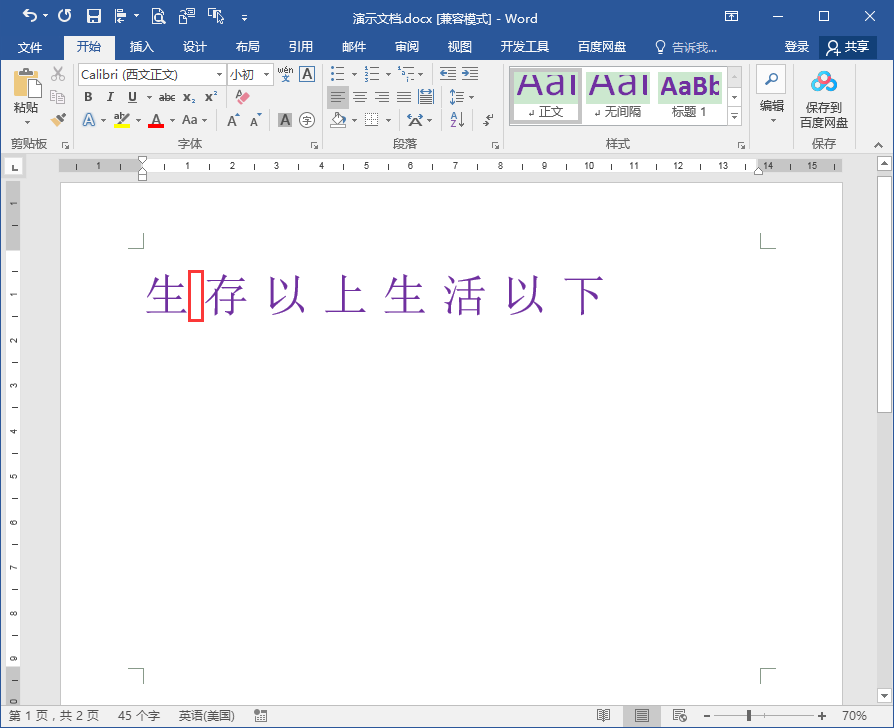
操作步骤
1. 在“开始”选项卡“字体”功能组中单击右下角的对话框启动器按钮。
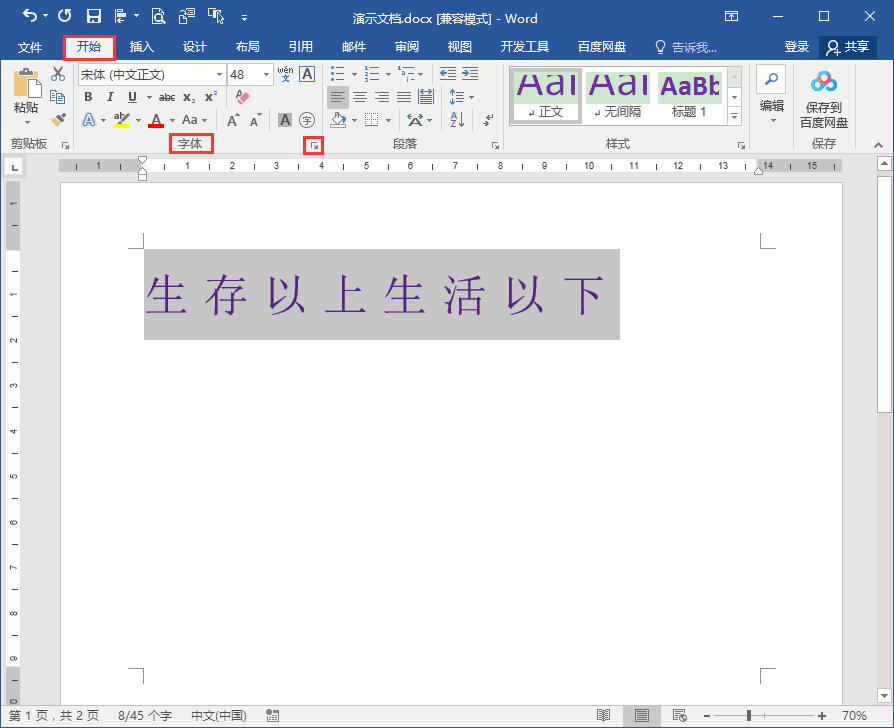
2.在打开的“字体”对话框中切换到“高级”选项卡,在“字符间距”下面对“间距”进行调整,将“加宽”改为“标准”,最后单击“确定”按钮。
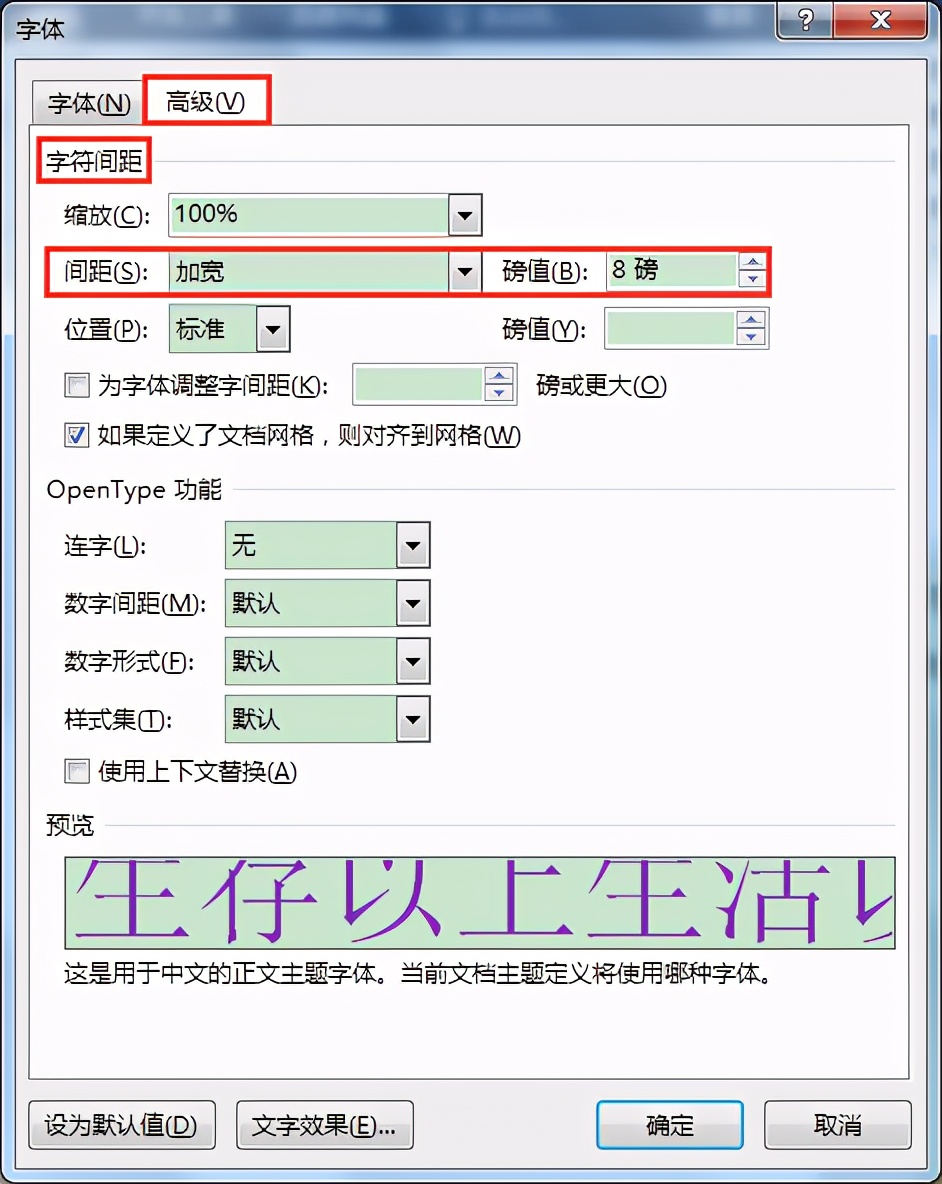
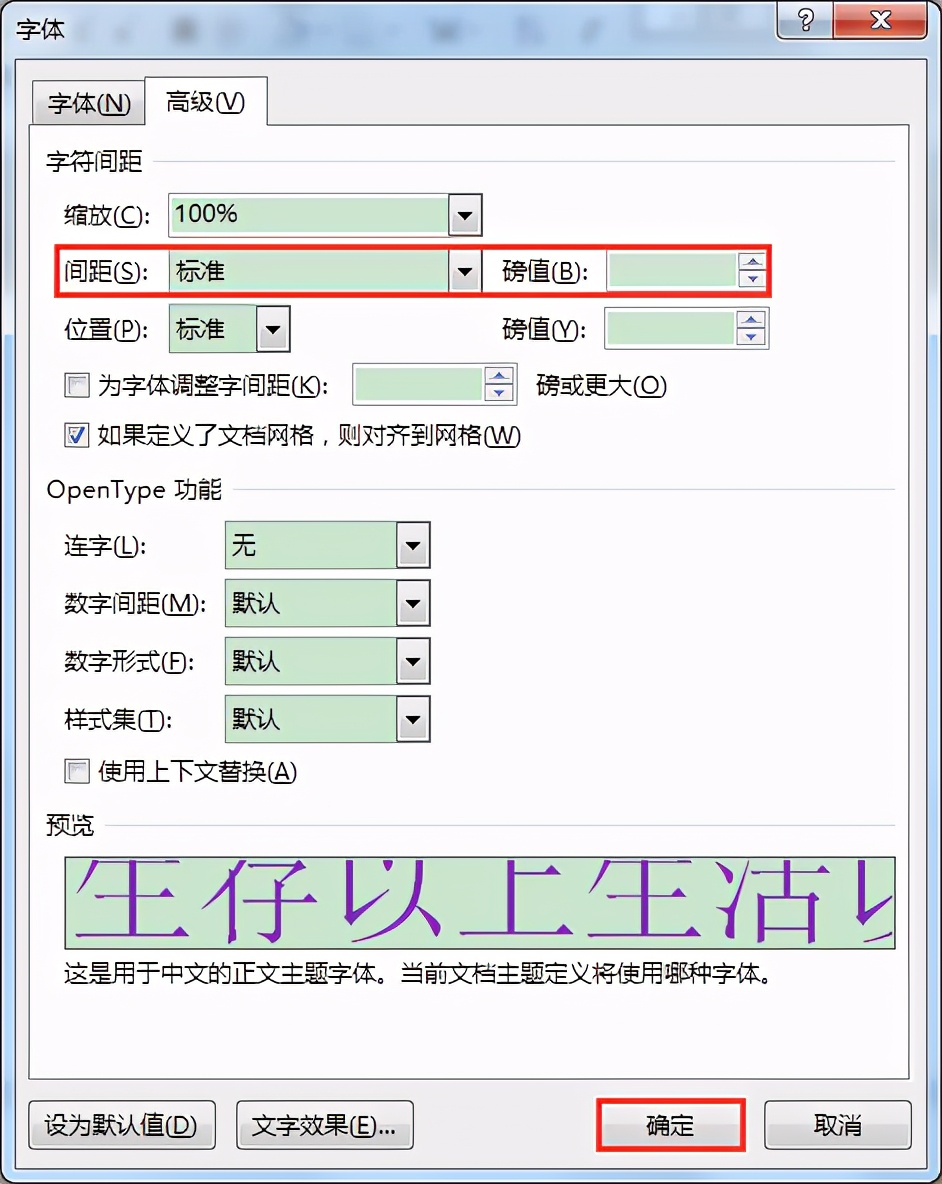
3.返回文档,可见字与字之间的间距已经变小。
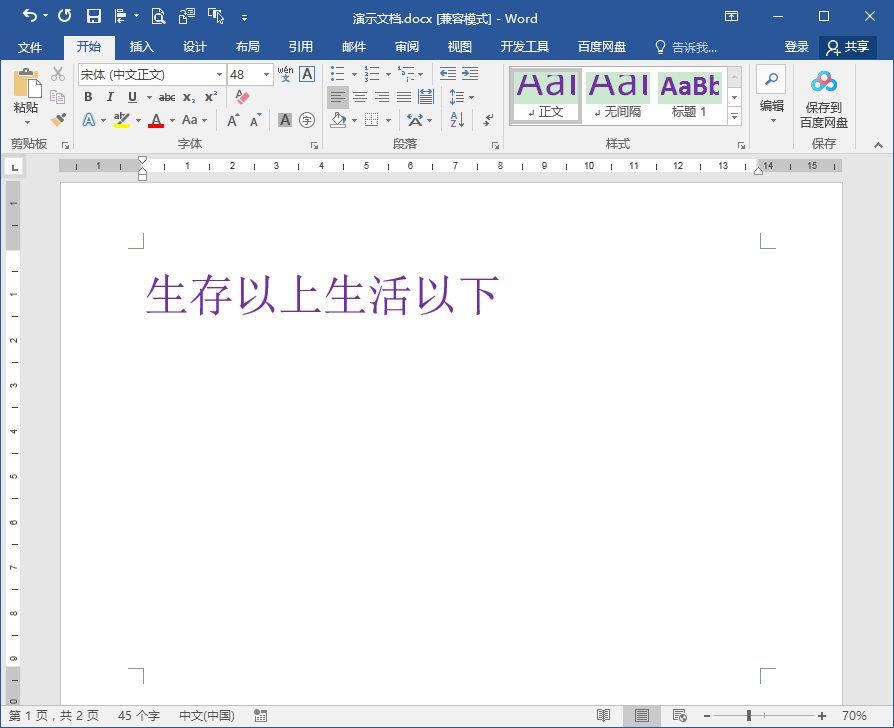
关于Word里字与字之间的间隔很大如何调小的相关内容就为大家介绍到这,你学会了吗?如需了解更多word文字间距怎么设置的技巧和教程欢迎访问天天办公网(www.ttoffice.net)

 iOS
iOS Android
Android Windows
Windows macOS
macOS